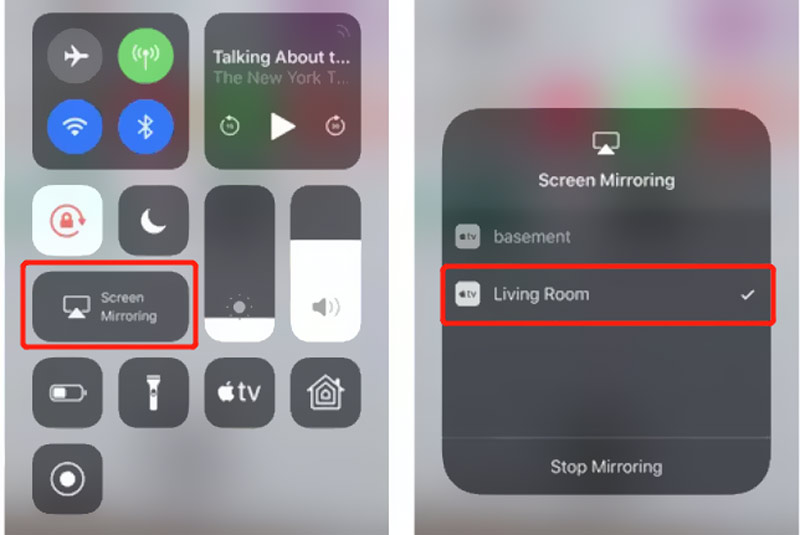- Iphone to projector wifi
- Часть 1. Подключение iPhone к проектору
- Часть 2. Подключение по Wi-Fi соединению телефона на операционной системе Windows к проектору на основе Ledunix 37 и 3 модели
- Часть 3. Подключение телефона на операционной система Android к проектору на основе Ledunix 35, 8 и 9 модели
- Подключение техники Apple к видеопроектору (часть 2)
- Wi-Fi и программное обеспечение
- Что делать если проектор не Epson
- Что делать если у проектора нет беспроводного интерфейса
- Выводы
- 2 способа создать зеркало экрана с iPhone на проектор
- Часть 1: Как отразить экран iPhone на проекторе по беспроводной сети с помощью AirPlay
- Часть 2: Как использовать кабели VGA и HDMI для зеркалирования iPhone на проектор
- Часть 3: Как отразить ваш iPhone на ПК
- Часть 4: Часто задаваемые вопросы о дублировании экрана iPhone на проектор
Iphone to projector wifi
Внимание! На некоторых версиях операционных систем, порядок подключения может несколько отличаться или быть несовместим с проектором. Совместимость проектора и вашей версии операционной системы уточняйте у менеджеров.
Часть 1. Подключение iPhone к проектору
Рассмотрим подключение телефона к проектору на основе проекторов Ledunix 3,9 и 83 моделей.
Шаг 1. Заходим в настройки данной модели.
Шаг 2. Активируем точку доступа (режим модема)
Шаг 3. Запоминаем название точки доступа, а так же пароль или переименовываем на свое усмотрение
Шаг 4. Подключаем iPhone к Wi-Fi сети проектора и заходим в AirPlay.
Шаг 5. Предварительно запустив приложение Happy cast на проекторе находим сигнал в приложении на iPhone.
Шаг 6. Совершаем подключение после чего связь должна быть установлена. Если проецирование не удается — попробуйте перезагрузить Ваш iPhone после чего повторите процедуру заново.
Теперь рассмотрим подключение iPhone к проектору Ledunix 35 и 37 модели.
Шаг 1. Запускаем приложение Eshare на проекторе.
Шаг 2. Запускаем приложение AirPlay на Вашем iPhone. Находим сеть проектора и производим подключение.
Часть 2. Подключение по Wi-Fi соединению телефона на операционной системе Windows к проектору на основе Ledunix 37 и 3 модели
Шаг 1. Скачать приложение Wi-Fi Displai sink player
Шаг 2. Запустить приложение Wi-Fi Displai sink player
Шаг 3. Войти в настройки смартфона
Шаг 4. Открыть (проектор экрана) подключиться к проектору.
Часть 3. Подключение телефона на операционной система Android к проектору на основе Ledunix 35, 8 и 9 модели
Шаг 1. Запустить программу Miracast

Шаг 2. Заходим в настройки телефона и проводит несколько манипуляций с настройками.
Переходим в раздел дисплей. Спускаемся в низ и переходим в раздел «беспроводной дисплей». Подключаем к сети проектора. Предварительно удостоверьтесь, что Wi-Fi включен у смартфона.
Если вам необходимо подключить проектор к ноутбуку, то подробную инструкцию можно найти в этой статье «Как подключить проектор к ноутбуку».
Подключение техники Apple к видеопроектору (часть 2)
В продолжение статьи о кабельных способах подключения оборудования Apple к видеопроекторам, мы решили осветить так же беспроводные варианты подключения. Беспроводное подключение к видеопроектору или телевизору – это то, на что априори рассчитывает каждый прогрессивный пользователь macbook, ipad или iphone. Однако, к сожалению, приходится констатировать, что просто так прийти со своим устройством в переговорную или конференц-зал и подключить его в местному проектору вряд ли получится.
Случаи, когда помещение уже оборудовано видеопроектором — не является профильным для прокатной компании. Если проект выполнен грамотно, а служба эксплуатации квалифицирована — никому не придется решать вопрос подключения самостоятельно, этим займутся специалисты.
Но что делать, если мероприятие – какой-то локальный проект, в котором участвует проектор, взятый в аренду? Если аппаратуру предоставляет Неварентал, то на предварительном этапе обсуждения заказа мы постараемся получить максимум информации об устройствах, которые планируются подключать к нашему оборудованию. В момент монтажа подключим все сами как нужно, расскажем как пользоваться. Однако представим на минутку, что вдруг вы один на один с видеопроектором…
Wi-Fi и программное обеспечение
Вероятно вы знаете, что ваше устройство поддерживает кучу способов беспроводной связи. Но когда речь идет о передаче видео на проектор, рассчитывать можно только на Wi-Fi – только тут хватит скорости передачи данных. Очевидно так же, что и от вашего устройства требуется поддержка подключения по Wi-Fi, и от проектора. Пример из ассортимента Неварентал — проектор Epson EB-U32 — имеет встроенный интерфейс Wi-Fi.
Второе необходимое условие для успешного видеопоказа — программное обеспечение. Его нужно установить на ваше устройство Apple. Для упомянутой выше модели EB-U32 варианты бесплатного ПО – для iPhone и iPad — приложение Epson iProjection (можно скачать в AppStore), для macbook — EasyMP Network Projection (можно скачать на официальном сайте Epson). Программа и приложение доступны на русском языке и интуитивно понятны.
Что делать если проектор не Epson
Другие производители проекторов, так же предлагают пользователям возможности беспроводного подключения. Различие тут только в программной поддержке – для другого проектора нужно найти свое подходящее ПО. Обычно на сайте производителя или в AppStore.
Что делать если у проектора нет беспроводного интерфейса
Не спешите расстраиваться. Поможет программа AirSquirrels Reflector 3. Правда схема включения несколько усложняется – вначале к проектору подключается ноутбук или компьютер на базе Windows или MacOS посредством кабельного соединения, например по HDMI (убедитесь, что это возможно для устройства на MacOS, подробнее о таком подключении). Установив на ноутбук Reflector 3, вы сможете подключить к нему iPhone или iPad посредством AirPlay (это встроенная функция iOS).
Выводы
- Беспроводное подключение к проектору требует поддержки Wi-Fi со стороны проектора;
- Со стороны источника видеосигнала необходимо специальное программное обеспечение.
2 способа создать зеркало экрана с iPhone на проектор
Если вы используете проектор и хотите отразить на нем экран своего iPhone, вы можете использовать аналогичные решения, такие как отражение экрана iPhone на смарт-телевизоре. Здесь, в этом посте, мы поделимся двумя полезными методами отразить iPhone на проекторе.
Часть 1: Как отразить экран iPhone на проекторе по беспроводной сети с помощью AirPlay
Если вы хотите отразить экран iPhone или iPad на проекторе, вы можете использовать его функцию зеркального отображения экрана по умолчанию в AirPlay. Он предлагает пользователям iOS простой способ транслировать различный контент с iPhone на смарт-телевизор или проектор. Теперь вы можете выполнить следующие шаги, чтобы создать отражение экрана iPhone на вашем проекторе.
Убедитесь, что вы подключили iPhone и проектор к одной и той же сети Wi-Fi. Вам следует включить проектор для последующей трансляции экрана с iPhone.
Перейдите в Центр управления на вашем iPhone и нажмите на Экран Mirroring икона. Если вы используете старую модель iPhone, например iPhone 8, iPhone 7 или более раннюю версию, вы можете провести пальцем от нижнего экрана, чтобы открыть Центр управления . Если вы используете новый iPhone, вам нужно провести пальцем от верхней правой части экрана, чтобы открыть его.
AirPlay начнет обнаруживать окружающие вас устройства и составлять их список. Когда вы увидите свой проектор, вы можете нажать на его имя, чтобы начать зеркальное отображение экрана с iPhone на него. Вам может потребоваться ввести код AirPlay, если процесс является безопасным.
Если вам не нужно дублирование экрана iPhone, вы можете отобразить Центр управления нажмите на Экран Mirroring , а затем выберите Стоп Зеркалирование . Нажмите здесь, чтобы узнать, как отразить iPhone на Vizio TV.
Часть 2: Как использовать кабели VGA и HDMI для зеркалирования iPhone на проектор
Чтобы отразить экран iPhone на проекторе, вы также можете использовать кабель VGA или HDMI для подключения. Ты нуждаешься в Цифровой AV-адаптер Lightning или адаптер Lightning-VGA для подключения вашего iPhone к проектору. Убедитесь, что вы используете адаптерный кабель, сертифицированный Apple.
Независимо от того, есть ли у вас цифровой AV-адаптер Lightning или адаптер Lightning-VGA, вам необходимо использовать внешний кабель HDMI или кабель VGA для физического подключения вашего iPhone и проектора.
Включите проектор и выберите соответствующий источник входного сигнала. Когда вы переключаетесь на правильный вход, вы можете видеть экран вашего iPhone на проекторе.
Часть 3: Как отразить ваш iPhone на ПК
Для разных целей вам также может понадобиться отразить ваш iPhone на компьютере. Для этого вы можете положиться на мощное программное обеспечение для зеркалирования экрана, Зеркало телефона. Он позволяет плавно отображать экран iPhone, iPad или телефона Android на ПК с Windows 11/10/8/7.
154,940 Скачать
- Экранное зеркало iPhone или телефона Android на ПК с Windows 11/10/8/7.
- Предложите Wi-Fi и USB-решения для зеркального отображения экрана.
- Поддержка всех широко используемых устройств iOS, Android и Windows.
- Записывайте любые действия, которые происходили на вашем iPhone, iPad и устройстве Android.
Дважды щелкните кнопку загрузки выше, чтобы бесплатно установить и запустить приложение Phone Mirror на своем компьютере. Подключите ваш iPhone к компьютеру под тем же WiFi. Затем выберите iOS-зеркало функцию.
На вашем iPhone откройте Центр управления и нажмите на Экран Mirroring икона. В раскрывающемся списке устройств выберите Зеркало телефона Aiseesoft опцию.
Когда экран вашего iPhone зеркально отображается на компьютере, вы можете записывать свои действия с iPhone и делать снимки в зависимости от ваших потребностей. Нажмите здесь, чтобы узнать, как зеркало iPhone на Mac.
Часть 4: Часто задаваемые вопросы о дублировании экрана iPhone на проектор
Как стримить с iPhone на проектор без Wi-Fi?
Если вы хотите зеркально отразить свой iPhone на проекторе без подключения к Wi-Fi, вам необходимо физически соединить оба устройства кабелями.
Почему я не вижу кнопку Screen Mirroring в Пункте управления?
Если вы когда-нибудь удалите Screen Mirroring из Центра управления, вы не увидите его значок. Чтобы снова добавить Screen Mirroring, вы можете перейти в «Настройки», выбрать опцию «Центр управления», а затем нажать «+» перед «Screen Mirroring».
Могу ли я использовать USB на моем проекторе?
Да, большинство проекторов имеют порты USB. Вы можете подключить USB-устройство к соответствующему порту, чтобы установить соединение. После этого вы можете использовать его для просмотра фильмов, прослушивания музыки и проверки другого контента.
Прочитав этот пост, вы получите 2 эффективных способа отразите свой iPhone на проекторе. Кроме того, вы можете использовать рекомендуемое зеркало телефона, чтобы сделать зеркальное отображение экрана с iPhone или телефона Android на ПК.
Что вы думаете об этом посте.
Рейтинг: 4.8 / 5 (на основе голосов 232) Подпишитесь на нас в
Оставьте свой комментарий и присоединяйтесь к нашему обсуждению
Зеркало телефона
Зеркало телефона может помочь вам транслировать экран телефона на компьютер для лучшего просмотра. Вы также можете записывать экран своего iPhone/Android или делать снимки по своему усмотрению во время зеркалирования.